Discord არის ყველაზე პოპულარული VOIP აპლიკაცია, რომელსაც მოთამაშეები ამჯობინებენ სხვა მომხმარებლებთან კომუნიკაციისთვის. მას აქვს თამაშის ამოცნობის ჩაშენებული ფუნქცია, რომელიც მომხმარებელს საშუალებას აძლევს გადასცეს მიმდინარე თამაშის სახელი, რომელსაც ის თამაშობს. მაგრამ, ბევრმა მომხმარებელმა განაცხადა, რომ Discord-ს არ შეუძლია აღმოაჩინოს მიმდინარე თამაში, რომელსაც ისინი თამაშობენ.
გაწუხებთ ეს საკითხი, როდესაც უთანხმოების დროს თამაშის ამოცნობის ფუნქცია შეწყვეტს მუშაობას? მაშინ თქვენ მიაღწიეთ სწორ პოსტს. აქ ჩვენ ჩამოვთვალეთ პრობლემების მოგვარების რამდენიმე სტრატეგია, რომელიც დაგეხმარებათ ამ პრობლემის მოგვარებაში თქვენს Windows კომპიუტერზე.
Სარჩევი
შესწორება 1 – ჩართეთ Discord Game Detection
1. დააწკაპუნეთ Windows დაწყების ღილაკი თქვენს დავალების პანელზე.
Windows საძიებო ზოლში ჩაწერეთ უთანხმოება განაცხადის მოსაძებნად.
Დააკლიკეთ უთანხმოება ძიების შედეგში გასახსნელად.

2. მთავარ Discord ფანჯარაში, რომელიც იხსნება, დააწკაპუნეთ პარამეტრებიგადაცემათა კოლოფის ხატულა მომხმარებლის პროფილის სახელის გვერდით ქვედა მარცხენა კუთხეში.
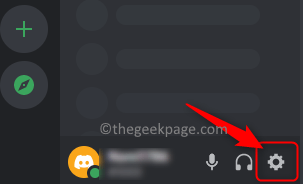
თქვენ ნახავთ მომხმარებლის პარამეტრები ფანჯარა.
3. ში პარამეტრები ფანჯარა, გადაახვიეთ და იპოვნეთ აქტივობასტატუსი ჩანართი აქტივობის პარამეტრები მარცხენა პანელში.
რეკლამა
მას შემდეგ რაც აირჩევთ აქტივობის სტატუსი, გადაადგილება მარჯვნივ და ჩართეთ გადამრთველი გვერდით მიმდინარე აქტივობის ჩვენება სტატუსის შეტყობინების სახით.
პარამეტრის გვერდით დაინახავთ ნიშანს.
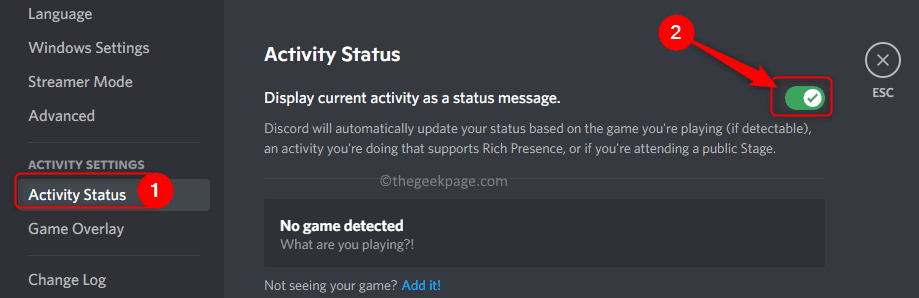
4. დახურეთ პარამეტრების ფანჯარა და Discord აპლიკაცია.
კვლავ გახსენით Discord და ნახეთ, შეუძლია თუ არა Discord აღმოაჩინოს მიმდინარე თამაში, რომელსაც თქვენ თამაშობთ.
Fix 2 – დაამატეთ თამაში Discord-ს ხელით
1. გახსენით Discord აპლიკაცია, როგორც ზემოთ აღინიშნა ნაბიჯი 1-ში.
2. თქვენ უნდა გახსნათ მომხმარებლის პარამეტრები ფანჯარაზე დაწკაპუნებით გადაცემათა კოლოფის ხატულა ქვედა მარცხენა მხარეს თქვენი მომხმარებლის სახელის გვერდით.
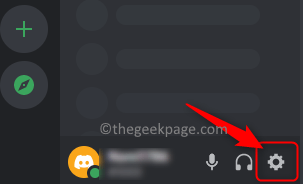
ში პარამეტრები ფანჯარა, აირჩიეთ აქტივობის სტატუსი ჩანართი მარცხენა მხარეს.
3. მარჯვნივ, დააწკაპუნეთ "დაამატე!" ბმული ტექსტის გვერდით "არ ხედავ შენს თამაშს?".
საძიებო ველში, რომელიც იხსნება, ჩაწერეთ თქვენი მიმდინარე თამაშის სახელი და აირჩიეთ სიიდან.
თამაშის არჩევის შემდეგ დააწკაპუნეთ თამაშის დამატება ღილაკი, რომ ნახოთ თქვენი თამაში Discord-ზე.
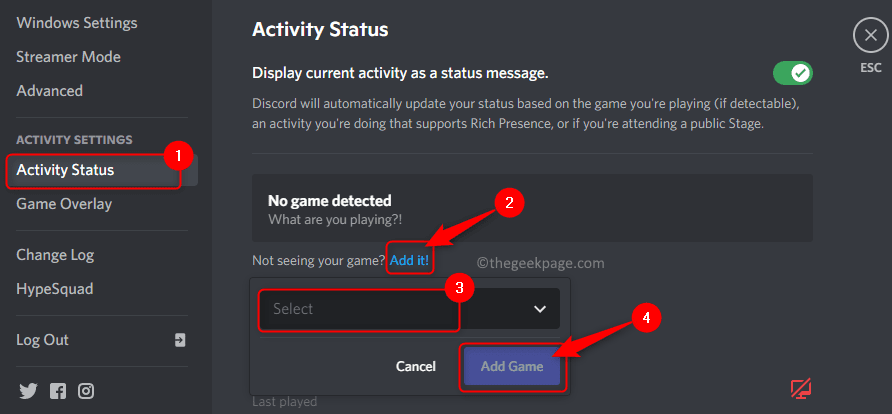
4. დახურეთ Discord და ხელახლა გაუშვით.
შეამოწმეთ, მოგვარებულია თუ არა Discord თამაშის არ აღმოჩენის პრობლემა.
შესწორება 3 – განაახლეთ Discord უახლეს ვერსიამდე
1. Discord-ის განახლებისთვის, აპლიკაცია უნდა იყოს გაშვებული თქვენს კომპიუტერზე.
2. თქვენი სისტემის უჯრაზე დააწკაპუნეთ პატარა ისარი ზემოთ (^) მის გაფართოებას.
Აქ, დააწკაპუნეთ მარჯვენა ღილაკით ზე უთანხმოების ხატულა.
მენიუში, რომელიც იხსნება, აირჩიეთ ვარიანტი Შეამოწმოთ განახლებები…
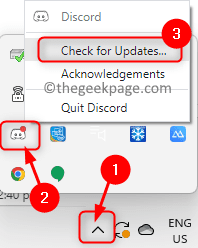
3. დაელოდეთ სანამ Discord შეამოწმებს, არის თუ არა რაიმე ახალი განახლებები. დააინსტალირეთ განახლებები ეკრანზე მითითებების შესაბამისად.
4. ხელახლა გაშვება Discord კლიენტი განახლების შემდეგ. შეამოწმეთ, მოგვარებულია თუ არა Discord თამაშის გამოვლენის პრობლემა.
ჩვეულებრივ, ყველა ნამდვილი თამაში ავტომატურად ამოიცნობს Discord-ს. თუ არის რაიმე დაუდასტურებელი თამაში, რომელსაც თქვენ თამაშობთ, Discord ვერ აღმოაჩენს მათ. ასე რომ, ყოველთვის დარწმუნდით, რომ დააინსტალირეთ ნამდვილი თამაშები თქვენს კომპიუტერში.
შეასწორეთ 4 – წაშალეთ და დააინსტალირეთ Discord
1. დააჭირეთ Windows გასაღები და ტიპი აპები და ფუნქციები Windows საძიებო ზოლში.
Დააკლიკეთ აპები და ფუნქციები საუკეთესო მატჩის ძიების შედეგებში ბოლოში.

2. ეს მიგიყვანთ აპები და ფუნქციები გვერდზე ში Windows პარამეტრები აპლიკაცია.
ამ გვერდზე იპოვეთ დასახელებული განყოფილება აპლიკაციების სია და ტიპი უთანხმოება მის ქვემოთ საძიებო ველში.
3. ძიების შედეგში ნახავთ უთანხმოება აპლიკაცია.
დააწკაპუნეთ სამი ვერტიკალური წერტილი ასოცირდება მასთან და აირჩიეთ დეინსტალაცია მენიუში.
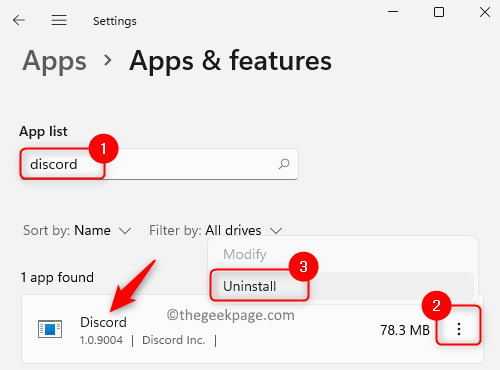
დადასტურების ფანჯარაში, რომელიც გამოჩნდება, დააწკაპუნეთ დეინსტალაცია ისევ.
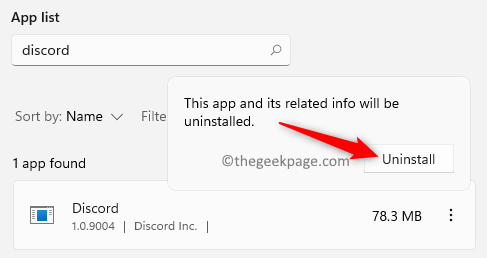
4. დაელოდეთ Discord-ის დეინსტალაციას თქვენი კომპიუტერიდან.
Რესტარტი თქვენი სისტემა დეინსტალაციის პროცესის შემდეგ.
5. გადადით ოფიციალური ჩამოტვირთვის გვერდი Discord-ისთვის.
ჩამოტვირთვა აპლიკაციის უახლესი ვერსია Windows-ისთვის.
გახსენით ინსტალერის ფაილი და დაასრულეთ აპლიკაციის ინსტალაცია.
6. მას შემდეგ, რაც Discord ხელახლა დაინსტალირდება თქვენს კომპიუტერში, გაუშვით და შეამოწმეთ, მოგვარებულია თუ არა თქვენი თამაშის გამოვლენის პრობლემა.
ეს არის ჯერჯერობით.
მოგეჩვენათ ეს სტატია საკმარისად ინფორმატიული Discord თამაშის აღმოჩენის პრობლემის გადასაჭრელად თქვენს Windows კომპიუტერზე? გთხოვთ შეგვატყობინოთ თქვენი მოსაზრებები და ასევე გამოსწორება, რომელიც მუშაობდა თქვენთვის.
Ნაბიჯი 1 - ჩამოტვირთეთ Restoro PC Repair Tool აქედან
ნაბიჯი 2 - დააწკაპუნეთ სკანირების დაწყებაზე, რათა ავტომატურად იპოვოთ და მოაგვაროთ ნებისმიერი კომპიუტერის პრობლემა.


